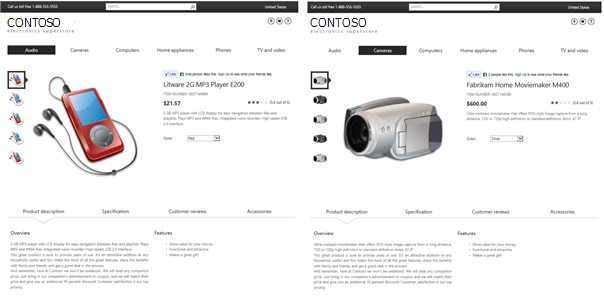Bemærk!: Vi vil gerne give dig den mest opdaterede hjælp, så hurtigt vi kan, på dit eget sprog. Denne side er oversat ved hjælp af automatisering og kan indeholde grammatiske fejl og unøjagtigheder. Det er vores hensigt, at dette indhold skal være nyttigt for dig. Vil du fortælle os, om oplysningerne var nyttige for dig, nederst på denne side? Her er artiklen på engelsk så du kan sammenligne.
Inden du går i gang
Før du tildeler en kategoriside og en katalogelementside, Sørg for, at:
-
Du aktivere administreret navigation.
-
Du opretter en navigationsordsæt. Se oprette og administrere udtryk i et ordsæt.
-
Du gøre et af følgende:
-
Angive, at SharePoint opretter automatisk en kategoriside og katalog element side når du knytter dit publiceringswebsted til et katalog.
-
Oprette en kategoriside og en katalogelementside. Se Sådan: tilpasse sidelayout for et katalog-baserede websted i SharePoint 2013.
-
-
Du skal være medlem af SharePoint-gruppen Ejere.
Tildele en kategoriside og en katalogelementside til et ord
Når du tildeler en kategoriside til et ord, tildeles den side, du angiver også til underordnede af ordet.
Vigtigt!: Du skal kun tildele kategorisiderne og katalogsider element til et ord, hvis ordsættet bruges som et mærkning ordsæt for katalogindhold.
-
Indstillinger for

-
Klik på Administration af ordbank i sektionen Webstedsadministration på siden Indstillinger for websted.
-
Markér det ord, som du vil tildele en kategoriside og en katalogelementside i sektionen TAKSONOMIORDBANK på siden Administration af ordbank.
-
Vælg fanen TERM-DRIVEN sider.
-
Markér afkrydsningsfeltet Skift målsiden for dette udtryk, for at tildele en kategoriside til et udtryk i afsnittet Target Sideindstillinger, og skriv derefter URL-adressen til kategorisiden, som du vil tildele. Alternativt kan du vælge knappen Gennemse og derefter vælge kategorisiden, du vil tildele til ordet.
-
Hvis du vil tildele en kategoriside børn af et ord, Markér afkrydsningsfeltet Skift målsiden for børn af dette ord, og skriv derefter URL-adressen til kategorisiden, som du vil tildele. Alternativt kan du vælge knappen Gennemse og derefter vælge den kategoriside, du vil tildele til børn af ordet.
-
Hvis du vil tildele en katalogelementside for katalogelementer, der er mærket med det aktuelle ord, Vælg Skift Katalogelementside for denne kategori, og skriv derefter URL-adressen på den katalogelementside, du vil tildele. Alternativt kan du vælge knappen Gennemse og derefter vælge den katalogelementside, du vil tildele til katalogelementer, der er mærket med ordet.
-
Hvis du vil tildele en katalogelementside for katalogelementer, der er mærket med en underordnet under det aktuelle ord, Vælg Skift Katalogelementside til børn af denne kategori, og skriv derefter URL-adressen på den katalogelementside, du vil tildele. Alternativt kan du vælge knappen Gennemse og derefter vælge den katalogelementside, du vil tildele.
Om kategorisiden og på katalogelementside
Kategorisiderne og katalogsider element er sidelayout, som du kan bruge til at vise katalogindhold på en ensartet måde på tværs af dit websted. Ved hjælp af disse sider, skal du ikke kan oprette mange individuelle sider til indhold, som du vil have vist på en ensartet måde på tværs af dit websted.
Forestil dig f.eks., du har et websted, som sælger elektroniske enheder. Layoutet og strukturen af den side, der viser MP3-afspillere skal være i overensstemmelse med layout og strukturen af den side, der viser kameraer. Men i stedet for oprettelse af en side til at vise MP3-afspillere og én side til at vise kameraer, du kan oprette en kategoriside og brug dette til at vise indhold for begge produktgrupper.
Her er et eksempel, der viser, hvordan en kategoriside bruges til at vise to forskellige produktkategorier.
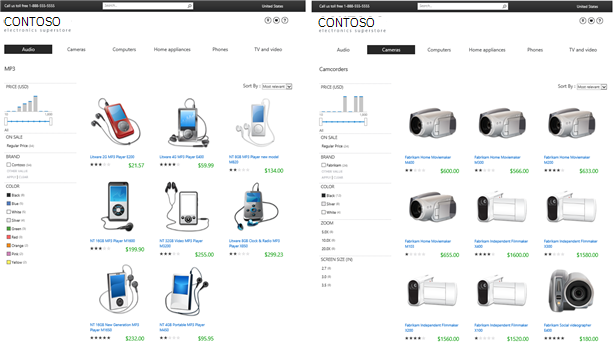
På samme måde, layout og strukturen af en side, der viser en MP3-afspiller skal være i overensstemmelse med layout og strukturen af en side, der viser et kamera. I stedet for at oprette en side for hvert separat element, kan du oprette en katalogelementside og brug dette til at vise indhold for hvert element.
Her er et eksempel, der viser, hvordan en katalogelementside bruges til at vise to separate produkter.